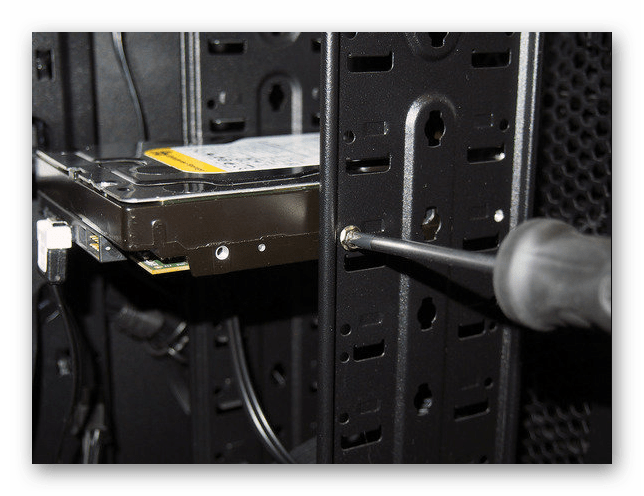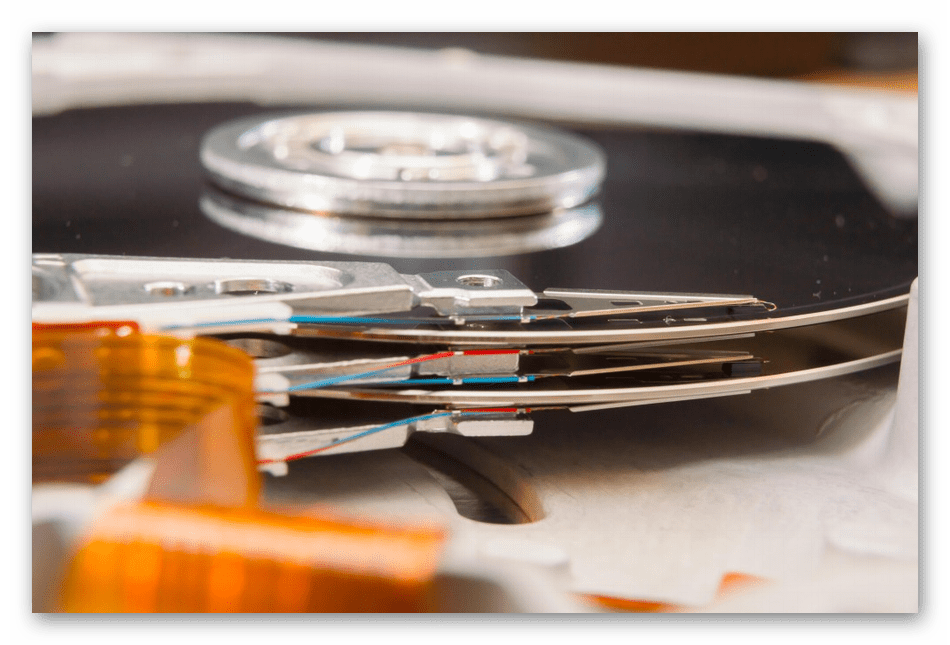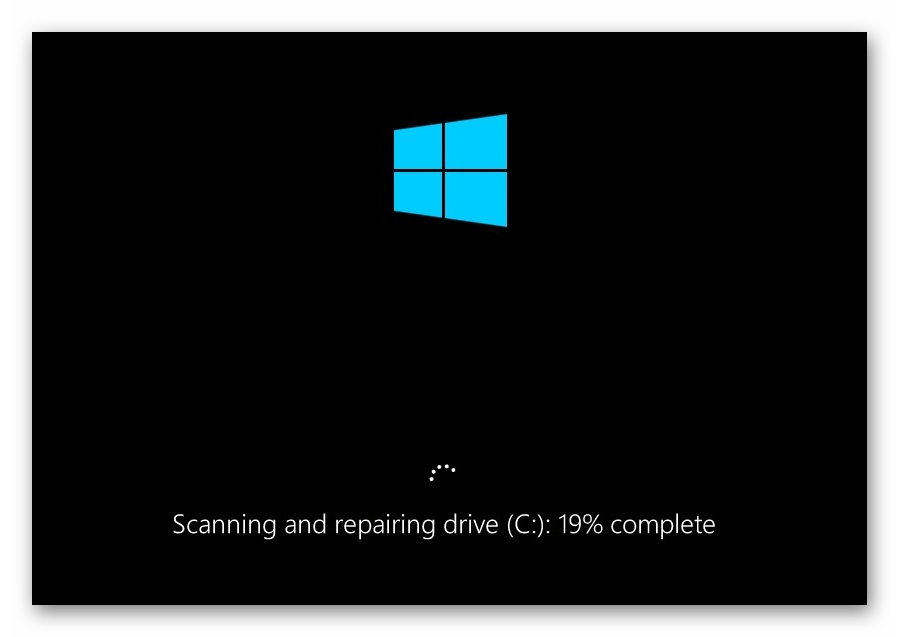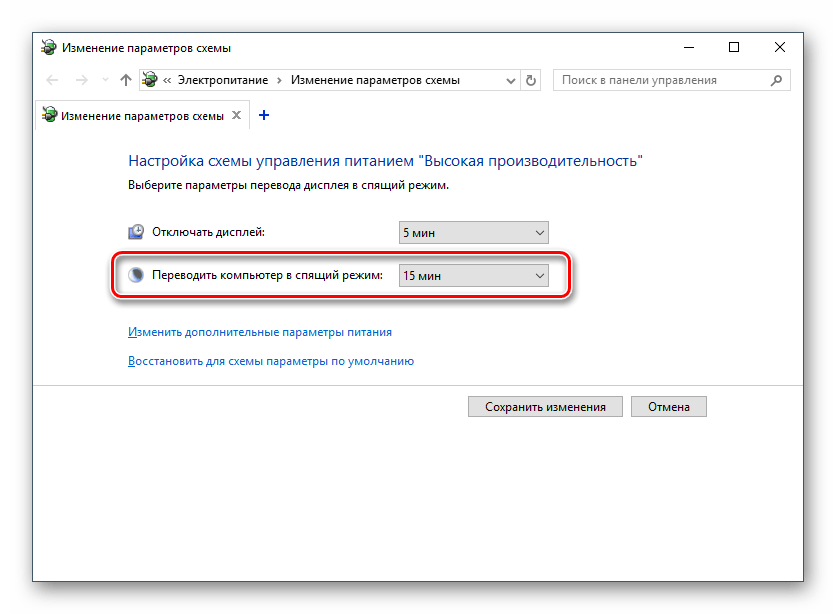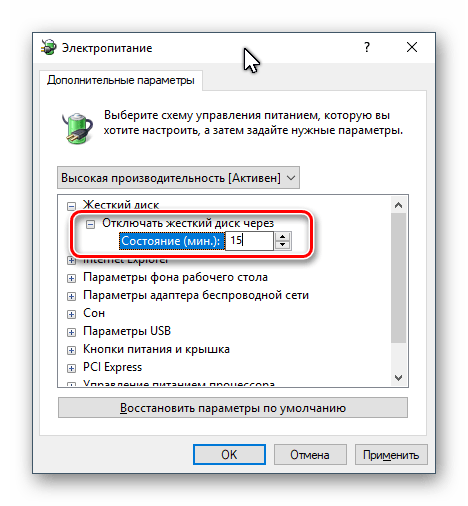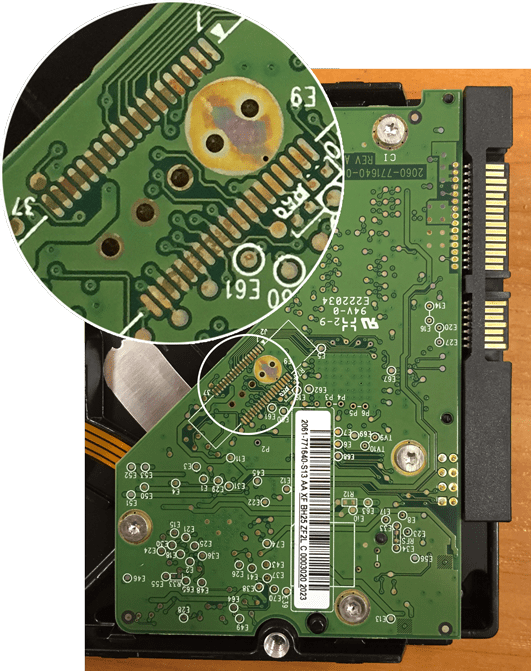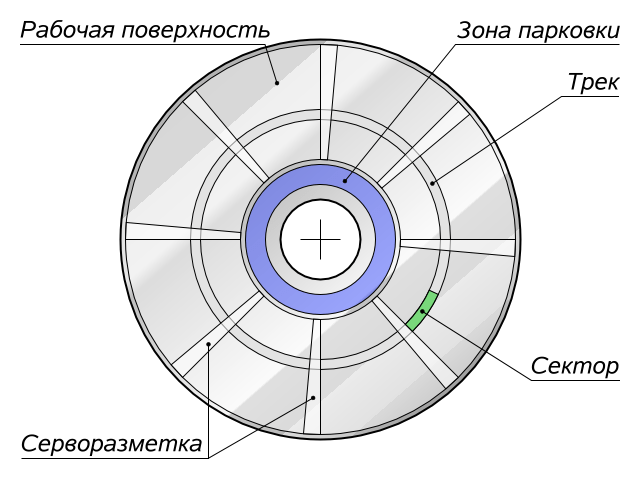- Причины появления щелчков и отключения жесткого диска
- Причины появления щелчков с дальнейшим отключением HDD
- Причина 1: Несоблюдение температурного режима
- Причина 2: Повреждение серворазметки
- Причина 3: Неисправность блока головок
- Причина 4: Неисправность шпинделя
- Причина 5: Соскок читающей головки
- Причина 6: Поломка контроллера
- Причины, по которым щелкает жесткий диск, и их решение
- Причины, по которым жесткий диск щелкает
- Проверка состояния жесткого диска
- Переход в режим энергосбережения
- Перебои электропитания
- Перегрев
- Повреждение серворазметки
- Деформации кабеля или неисправный разъем
- Неправильное положение жесткого диска
- Физическая поломка
- Что делать, если щелчки не удается устранить самостоятельно
Причины появления щелчков и отключения жесткого диска
Появление щелчков — одна из самых характерных проблем внешних и внутренних HDD-накопителей. Однако при первом обнаружении подобных звуков устройство все еще работает. Тогда причины могут быть совсем другими, и часть из них решается самостоятельно. По крайней мере, предпринимается срочное копирование всех файлов на другой носитель информации. Детальные описание этой неисправности вы найдете в другой статье на нашем сайте, а сейчас мы поговорим про ситуации, когда после щелчков жесткий диск не загружается или не определяется в BIOS.
Причины появления щелчков с дальнейшим отключением HDD
Если при попытке запуска жесткого диска появляются характерные щелчки, а само устройство не может нормально запуститься, значит проблема связана с аппаратными поломками. Пользователю под силу лишь диагностировать большинство из них, но для решения потребуется завлечь специалистов, которые разбираются не только в строении комплектующего, но и в принципе его восстановления.
Причина 1: Несоблюдение температурного режима
HDD — то самое компьютерное комплектующего, температура которого должна быть ниже всех остальных деталей, поскольку иначе начинается негативное воздействие на плату и диоды. При повышении температуры жесткого диска происходит отключение ПК, а в дальнейшем устройство просто не может быть запущено до тех пор, пока градусы не упадут. Вызывают перегрев разные факторы:
- Срок службы. Трение внутри корпуса со временем повышается, а движущиеся элементы начинают производить больше тепла. Помимо этого, такое тепловыделение провоцируют и уже старые, более мелкие компоненты, располагающиеся на плате. Если жесткий диск находится в эксплуатации уже более трех лет, нельзя исключать факт появления такой проблемы. К сожалению, решается она только приобретением нового накопителя.
- Температура внутри корпуса ПК. Как известно, практически все комплектующие выделяют тепло, а некоторые из них делают это в огромных количествах, например, видеокарта и процессор. Поэтому важно обеспечить не только надежное точечное охлаждение, но и организовать правильную циркуляцию, чтобы горячий воздух не застаивался внутри корпуса. Если это происходит, общая температура внутри повышается на достаточном уровне и здесь уже все зависит от материала, из которого сделан сам системный блок. Некоторые сплавы нагреваются очень быстро, поэтому такие перепады чувствует и отстраненный от общей системы жесткий диск. Наиболее заметно это в компактных корпусах, где все детали расположены очень близко друг к другу. Если вы заметили перегрев, подумайте над организацией кабель-менеджмента, установите дополнительный кулер, повысьте их обороты или выполните чистку корпуса от пыли.
Окисление контактов. На плате рассматриваемого устройства находится ряд контактов, отвечающих за передачу сигнала между всей системой. Они сделаны из такого сплава, который из-за повышенной влажности может окислиться. Тогда на самом металле появляется нечто похожее на ржавчину, легко удаляющееся ластиком. Во избежание таких проблем нужно следить за состоянием помещения, где стоит компьютер.
Если возникает надобность измерять температуру жесткого диска, рекомендуем воспользоваться специальным программным обеспечением, а также определить нормальную рабочую температуру HDD, ознакомившись с представленным далее материалом.
Причина 2: Повреждение серворазметки
В начале этой статьи мы указали ссылку на другое руководство, где рассказывалось о причинах появления щелчков жесткого диска во время его работы. Там есть отдельный фактор, связанный с повреждением серворазметки. Дело в том, что проблемы с этими записями намного чаще провоцируют окончательную остановку HDD при попытке его запуска, поскольку считывающий элемент остановился именно на неисправной сервометке. Конечно, можно самостоятельно разобрать диск и передвинуть головку на другой участок, но в скором времени проблема повторится. Восстановление подобной поломки производится на уникальном устройстве — серворайтере, который находится в эксплуатации лишь у некоторых специализированных сервисных центров.
Причина 3: Неисправность блока головок
Все жесткие диски состоят из множества рабочих пластин, на каждой из них имеется блок головок, отвечающий за считывание. Количество таких блоков может достигать четырнадцати штук, что, конечно, зависит от количества поверхностей. Из-за физических воздействий, скачка напряжения, тряски во время работы/транспортировки или сильного перегрева блок всех головок выходит из строя. Помимо этого, некорректное восстановление при более мелких поломках тоже приводит к подобному. Однако случаются ситуации, когда пара из них остается в рабочем состоянии, но общую картину это не меняет.
При такой неисправности жесткий диск будет издавать несколько щелчков, после чего выполнится полная остановка. BIOS и операционная система такое поврежденное устройство никогда не распознают. При совпадении симптомов лучше сразу обращаться к специалистам, поскольку процедура тестирования поверхности только причинит еще больший вред.
Причина 4: Неисправность шпинделя
Шпиндель — одно из основных составляющих жесткого диска. От скорости его работы зависит уровень производительности устройства. Однако шпиндель тоже подвержен поломкам, которые чаще всего возникают из-за некачественной сборки, длительного срока службы или физических воздействий. Один из характерных симптомов поломки шпинделя — постоянный перезапуск с появлением характерных щелчков. Чаще всего данный компонент просто клинит, из-за чего он не может раскрутиться. Решить эту проблему можно самостоятельно, но лучше сдать HDD в сервисный центр, где проведут точную диагностику и дальнейший ремонт.
Причина 5: Соскок читающей головки
При появлении щелчков и проблемой с определением жесткого диска стоит обратить внимание на читающую головку. Не исключена ситуация, что она просто соскочила со своего места. Конечно, ее можно вручную поставить на место, но выполнение этой процедуры в домашних условиях — очень рисковое занятие. Одно неправильное действие, и диск будет навсегда сломан без доступа к восстановлению сохраненных там данных. Что касается ручной установки читающей головки на место, то производится она так:
- Извлеките жесткий диск из компьютера. Детальные инструкции по выполнению этой операции вы найдете в другом нашем материале по следующей ссылке.
Выкрутите все крепления с верхней крышки устройства. При наличии наклейки рекомендуется избавиться от нее, поскольку чаще всего под ней тоже находятся винтики.
Проверьте свободность вращения поверхностей, не касаясь при этом головки. Если они спокойной прокручиваются, можно собрать жесткий диск и подключить его к компьютеру.
При осуществлении такого ремонта важно, чтобы в помещении находилось как можно меньше пыли, которая могла бы попасть на HDD. Засоренность устройства приводит к более быстрому износу. После успешного подключения рекомендуется сразу же перенести все свои данные на другой накопитель, поскольку соскок головки говорит о скорой полной поломке данного устройства хранения информации.
Причина 6: Поломка контроллера
Контроллер жесткого диска — расположенный на плате элемент, отвечающий за передачу информации на считывающие головки и к интерфейсу накопителя. Помимо этого, он отвечает и за ее преобразование. Выход из строя этого компонента полностью прекращает работу HDD, а появление коротких замыканий на плате не позволяет компьютеру запуститься. Однако иногда все же оборудованию получается запуститься на несколько секунд, что вызывает сильные щелчки и дальнейшее отключение.
Замена контроллера — довольно сложный и трудоемкий процесс, поскольку обычной покупкой нового комплектующего здесь не обойтись. На плате имеется NVRAM – энергонезависимая память (ПЗУ), которая содержит в себе код, необходимый для нормального запуска диска еще до начала работы двигателя, определения количества головок и получения доступа к служебной микропрограмме. Содержимое NVRAM на каждом диске уникальное, что и вызовет проблемы с запуском после замены контроллера. Здесь не обойтись без помощи профессионалов, которые осуществят перепрошивку платы через специальное программное обеспечение.
Выше мы постарались ознакомить вас со всеми возможными причинами появления щелчков во время попытки запуска жесткого диска. Как видите, все они вызваны аппаратными проблемами, большинство из которых невозможно решить самостоятельно. Часто из-за подобных поломок возникает надобность приобретения нового накопителя. Советы по выбору комплектующего вы можете найти в отдельной статье на нашем сайте.
Причины, по которым щелкает жесткий диск, и их решение
По статистике, примерно через 6 лет перестает работать каждый второй HDD, но практика показывает, что уже через 2-3 года в работе жесткого диска могут появиться неисправности. Одной из распространенных проблем является ситуация, когда накопитель трещит или даже пищит. Даже если это было замечено лишь один раз, следует принять определенные меры, которые уберегут от возможной потери данных.
Причины, по которым жесткий диск щелкает
У исправного винчестера не должно быть никаких посторонних звуков при работе. Он издает некоторый шум, напоминающий гудение, когда происходит запись или чтение информации. Например, при загрузке файлов, фоновой работе программ, обновлениях, запуске игр, приложений и т. д. Никаких стуков, щелчков, писка и треска быть не должно.
Если пользователь наблюдает несвойственные жесткому диску звуки, очень важно выяснить причину их возникновения.
Проверка состояния жесткого диска
Нередко пользователь, запустивший утилиту диагностики состояния HDD может слышать щелчки, которые издает устройство. Это неопасно, поскольку таким образом накопитель может просто отмечать так называемые битые сектора.
Если в остальное время щелчков и других звуков не наблюдается, операционная система работает стабильно и скорость самого HDD не упала, то поводов для беспокойства нет.
Переход в режим энергосбережения
Если вы включили режим энергосбережения, и при переходе системы в него слышите щелчки жесткого диска, то это нормально. При отключении соответствующих настроек щелчки больше не будут появляться.
Перебои электропитания
Скачки электроэнергии также могут вызвать щелчки жесткого диска, и если проблемы не наблюдается в остальное время, то значит с накопителем все в порядке. У пользователей ноутбука при работе от аккумулятора также могут возникать различные нестандартные звуки HDD. Если при подключении ноутбука к сети щелканья пропадают, то, возможно, неисправна батарея, и ее следует заменить на новую.
Перегрев
По различным поводам может происходить перегрев жесткого диска, и признаком этого состояния будут различные нестандартные звуки, которые он издает. Как понять, что диск перегревается? Обычно это происходит при нагрузке, например, во время игр или продолжительной записи на HDD.
В этом случае необходимо измерить температуру накопителя. Это можно сделать при помощи программ HWMonitor или AIDA64.
Другими признаками перегрева становятся зависание программ или всей ОС, внезапный уход в перезагрузку или полное отключение ПК.
Рассмотрим основные причины повышенной температуры HDD и способы ее устранения:
- Длительная эксплуатация. Как вы уже знаете, примерный срок службы жесткого диска — 5-6 лет. Чем он старше, тем хуже начинает работать. Перегрев может быть одним из проявлений сбоев, и решить эту проблему можно только радикальным способом: покупкой нового HDD.
- Плохая вентиляция. Кулер может выйти из строя, засориться пылью или стать менее мощным от старости. В результате этого происходит набор температуры и аномальные звуки от жесткого диска. Решение максимально просто: проверьте вентиляторы на работоспособность, очистите их от пыли или замените на новые — они стоят совсем недорого.
- Плохое подключение шлейфа/кабеля. Проверьте, насколько плотно подключен шлейф (у IDE) или кабель (у SATA) к материнской плате и блоку питания. Если подключение слабое, то сила тока и напряжение изменчивы, из-за чего происходит перегрев.
- Окисление контактов. Эта причина перегрева довольно распространена, но обнаружить ее удается далеко не сразу. Узнать, есть ли на вашем HDD отложения оксида можно, посмотрев на контактную сторону платы.
Окислы контактов могут возникать из-за повышенной влажности в помещении, поэтому чтобы проблема не повторилась, надо следить за ее уровнем, а пока что придется очищать контакты от окисления вручную или обратиться к специалисту.
Повреждение серворазметки
На этапе производства на HDD записываются сервометки, которые необходимы для синхронизации вращения дисков, правильного позиционирования головок. Сервометки представляют собой лучи, которые начинаются от центра самого диска и располагаются на одинаковом расстоянии друг от друга. Каждая из таких меток хранит свой номер, свое место в синхронизационной цепи и другую информацию. Это необходимо для стабильного вращения диска и точного определения его областей.
Серворазметка — это совокупность сервометок, и когда она повреждается, то некоторая область HDD не может быть считана. Устройство при этом будет пытаться считать информацию, и этот процесс будет сопровождаться не только продолжительными задержками в системе, но и громким стуком. Стучит в этом случае головка диска, которая пытается обратиться к поврежденной сервометке.
Это очень сложная и серьезная поломка при которой HDD может работать, но не на 100%. Исправить повреждение можно исключительно при помощи серворайтера, то есть низкоуровневого форматирования. К сожалению, для этого не существует никаких программ, предлагающих провести настоящий «low level format». Любая такая утилита лишь может создать видимость проведения низкоуровневого форматирования. Все дело в том, что само форматирование на низком уровне проводится специальным прибором (серворайтер), наносящим серворазметку. Как уже понятно, никакая программа не сможет выполнить ту же функцию.
Деформации кабеля или неисправный разъем
В некоторых случаях виновником щелчков может стать кабель, через который подключен накопитель. Проверьте его физическую целостность — не перебит ли он, плотно ли держатся оба штекера. Если есть возможность, замените кабель на новый и проверьте качество работы.
Также осмотрите разъемы на наличие пыли и мусора. По возможности подключите кабель жесткого диска в другой разъем на материнской плате.
Неправильное положение жесткого диска
Порой загвоздка кроется всего лишь в неправильной установке диска. Он должен очень плотно крепиться болтами и располагаться исключительно горизонтально. Если положить устройство под углом или не закрепить, то головка во время работы может цепляться и издавать звуки вроде щелчков.
Кстати, если дисков несколько, то лучше всего крепить их на расстоянии друг от друга. Это поможет им лучше охлаждаться и избавит от возможного появления звуков.
Физическая поломка
Жесткий диск — устройство очень хрупкое, и оно боится любых воздействий вроде падений, ударов, сильных встрясок, вибраций. Особенно это касается владельцев ноутбуков — мобильные компьютеры по неосторожности пользователей чаще стационарных падают, ударяются, выдерживают большие веса, тряски и другие неблагоприятные условия. Однажды это может привести к поломке накопителя. Обычно в таком случае ломаются головки дисков, и их восстановление может выполнить специалист.
Из строя могут выйти и обычные HDD, которые не подвергаются никаким манипуляциям. Достаточно частичке пыли попасть внутрь устройства под пишущую головку, как это может вызвать скрип или другие звуки.
Определить проблему можно по характеру звуков, издаваемых винчестером. Конечно, это не заменяет квалифицированный осмотр и диагностику, но может быть полезным:
- Повреждения головки HDD — издается несколько щелчков, после которых устройство начинает работать медленнее. Также с определенной периодичностью могут возникать непрекращающиеся какое-то время звуки;
- Неисправен шпиндель — диск начинает запускаться, но в итоге этот процесс прерывается;
- Битые сектора — возможно, на диске есть нечитаемые участки (на физическом уровне, которые невозможно устранить программными методами).
Что делать, если щелчки не удается устранить самостоятельно
В ряде случаев пользователь не может не только избавиться от щелчков, но и диагностировать их причину. Вариантов, как поступить, здесь всего два:
- Покупка нового HDD. Если проблемный винчестер еще работает, то можно попытаться сделать клонирование системы со всеми пользовательскими файлами. По сути, вы замените только сам носитель, а все ваши файлы и ОС будут работать, как и прежде.
Если такой возможности пока нет, можно хотя бы сохранить самые важные данные на другие источники хранения информации: USB-flash, облачные хранилища, внешний HDD и др.
Обращение к специалисту. Ремонтировать физические повреждения жестких дисков очень затратно и обычно не имеет смысла. В особенности, если речь идет о стандартных винчестерах (установленных в ПК на момент его покупки) или купленных самостоятельно за небольшие деньги.
Однако если на диске есть очень важная информация, то специалист поможет «достать» ее и скопировать на новый HDD. При ярко выраженной проблеме щелканий и других звуков рекомендуется обратиться к профессионалам, которые смогут восстановить данные, используя программно-аппаратные комплексы. Самостоятельные действия могут только усугубить ситуацию и привести к полной потере файлов и документов.
Мы разобрали основные проблемы, из-за которых жесткий диск может щелкать. На практике все очень индивидуально, и в вашем случае может возникнуть нестандартная проблема, например, заклинивший двигатель.
Выявить самостоятельно, что же вызвало щелчки, может быть очень нелегко. Если у вас нет достаточных знаний и опыта, мы советуем обратиться к специалистам или же приобрести и установить новый жесткий диск самостоятельно.